
Última atualização em

Se você deseja redigir e-mails e agendá-los para serem enviados em um horário específico, pode fazê-lo em um iPhone. Aprenda como agendar e-mails no iPhone usando este guia.
Se você usa o aplicativo de e-mail padrão no seu iPhone, pode configurá-lo para agendar e-mails sem usar aplicativos ou serviços de terceiros. Além de agendar e-mails, ele funciona com qualquer serviço de e-mail que você precisar.
Por exemplo, se você deseja agendar um e-mail para enviar para um endereço do Gmail ou Proton Mail, não há trabalho extra necessário.
Se você precisar enviar uma mensagem para alguém em um horário específico, mostraremos como agendar e-mails em seu iPhone usando o aplicativo Mail padrão no iOS 16 ou superior.
Como agendar e-mails em um iPhone
Enviar um e-mail em uma programação é útil para você e para o destinatário. Ele permite algum tempo de sincronização entre o recebimento e o envio de mensagens ao longo do tempo.
Para agendar uma mensagem de e-mail no seu iPhone:
- Lançar o Correspondência aplicativo no seu iPhone e toque no Compor botão.
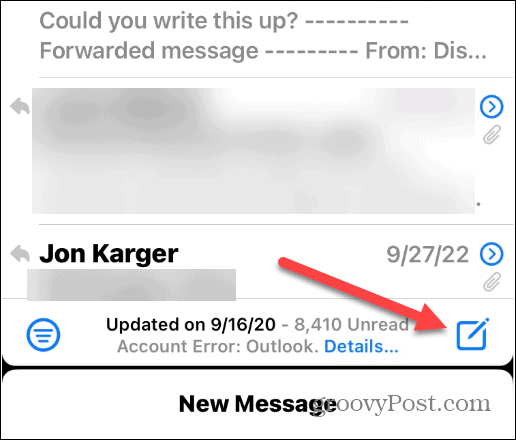
- Comece a escrever a nota que deseja agendar e enviar.
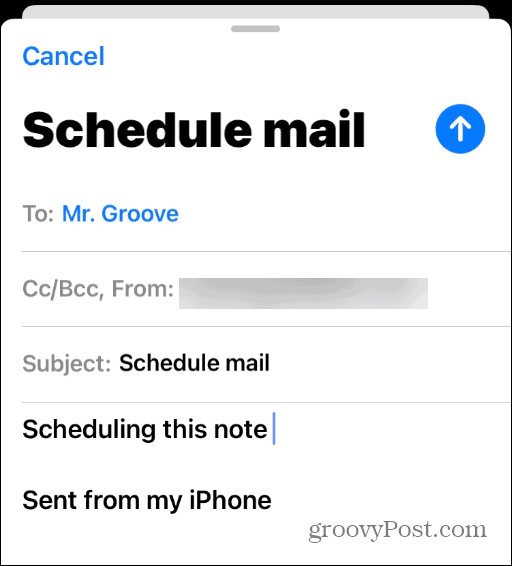
- Depois de adicionar o destinatário, assunto e mensagem, toque e segure o Seta azul para cima botão, e você verá diferentes horários para agendar a mensagem para enviar.
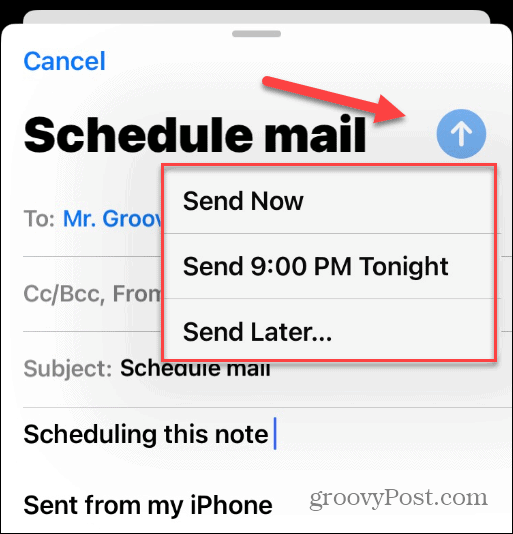
- Se você quiser escolher a hora manualmente, toque no botão Enviar mais tarde opção. Em seguida, role e insira manualmente a data e a hora para enviar o e-mail. Toque em Feito botão para enviar a mensagem ao configurar a hora e a data.
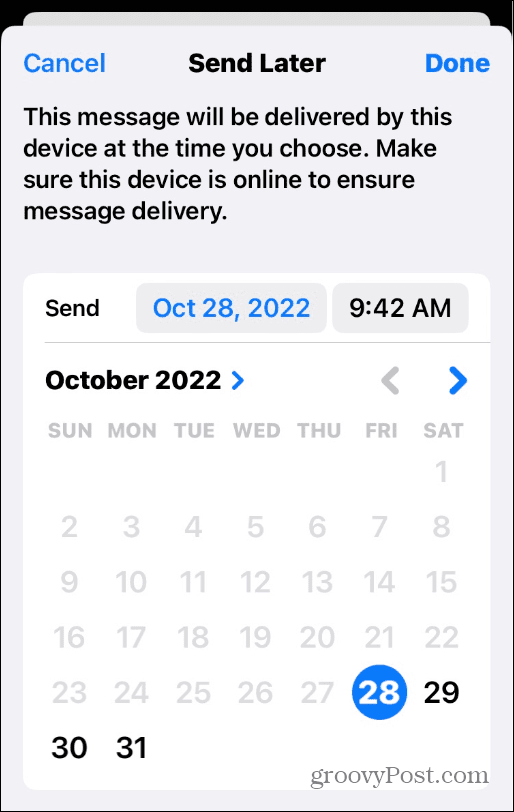
Como gerenciar e-mails agendados do iPhone
Depois de agendar um e-mail para ser enviado em uma hora e data específicas, talvez você queira gerenciá-los. Talvez você precise agendá-lo mais cedo, enviá-lo imediatamente ou excluir a mensagem.
Seja qual for o caso, você encontrará seus e-mails agendados em uma caixa de correio separada no Correspondência aplicativo.
Para localizar e gerenciar seus e-mails agendados no iPhone:
- Abra o Correspondência aplicativo e toque caixas de correio no canto superior esquerdo da tela.
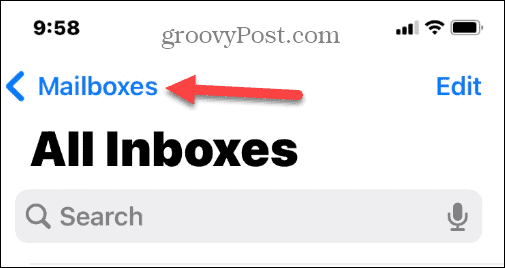
- No caixas de correio seção, você verá um Enviar mais tarde caixa de correio com o número de mensagens que você definiu para enviar mais tarde.
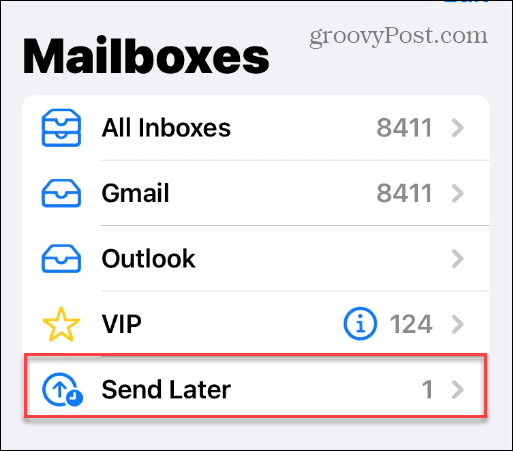
- Toque em Enviar mais tarde opção para ver quais mensagens devem ser enviadas e a hora.
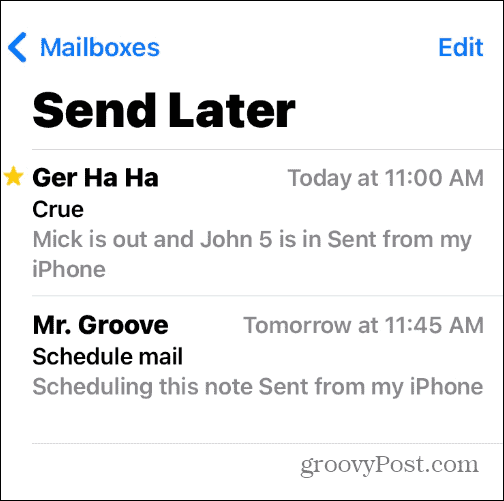
- É importante observar que você não pode alterar o conteúdo da mensagem que agendou. Em vez disso, você precisará excluir a mensagem e redigir uma nova. Você pode excluí-lo deslizando a mensagem para a esquerda e tocando em Lixo.
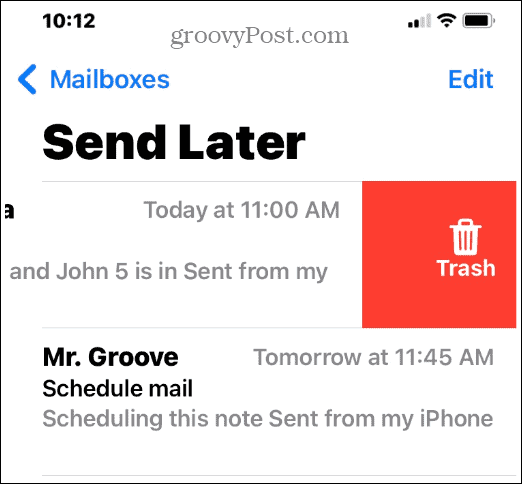
- Embora não seja possível modificar o conteúdo da mensagem de e-mail, você pode reagendá-lo. Toque para selecionar a mensagem agendada e toque no botão Editar botão.

Não é possível agendar e-mails do iPhone? Atualize seu dispositivo
A capacidade de agendar e-mails foi adicionada ao aplicativo Mail a partir do iOS 16. Para garantir que você tenha, vá para Configurações > Geral > Atualização de Software e baixe o iOS 16, se disponível.
Além disso, você pode verificar sua versão do iOS acessando Configurações > Geral > Sobre.
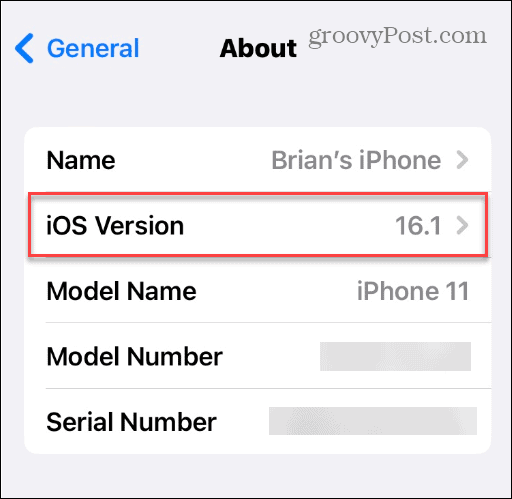
O iOS 16 da Apple também apresenta widgets da tela de bloqueio, feedback tátil para o teclado, e você pode remover o botão Pesquisar da tela inicial. A Apple suporta apenas iOS 16 em um iPhone 8 e mais recente.
Para saber mais, verifique a lista de Modelos de iPhone compatíveis com iOS 16.
Obtendo mais do Mail no iPhone
Se você precisar agendar e-mails no seu iPhone, as etapas acima permitirão que você faça isso. No entanto, é importante lembrar que a edição de uma mensagem salva a altera para um cronograma imediato. Então, por exemplo, se você acertar Feito em vez de Cancelar, seu e-mail será enviado imediatamente.
O Mail no iPhone permite que você faça algumas coisas críticas. Por exemplo, você pode usar Notificações de correio VIP para receber alertas de e-mail importantes. Além disso, você pode criar assinaturas separadas para várias contas de e-mail.
Se você é novo no ecossistema da Apple, talvez queira aprender como configurar contas de e-mail no iPhone ou iPad ou alterar a assinatura de e-mail padrão no aplicativo Correio. E se você não estiver satisfeito com o aplicativo Mail da Apple, você pode altere o aplicativo de e-mail padrão no seu iPhone ou iPad.
Como encontrar a chave de produto do Windows 11
Se você precisar transferir sua chave de produto do Windows 11 ou apenas precisar fazer uma instalação limpa do sistema operacional,...
Como limpar o cache, os cookies e o histórico de navegação do Google Chrome
O Chrome faz um excelente trabalho ao armazenar seu histórico de navegação, cache e cookies para otimizar o desempenho do navegador online. O dela é como...
Correspondência de preços na loja: como obter preços on-line enquanto faz compras na loja
Comprar na loja não significa que você tenha que pagar preços mais altos. Graças às garantias de equiparação de preços, você pode obter descontos on-line ao fazer compras em...



